CSGO CRASHING FELING et Black Screen Issue in Windows 10/11
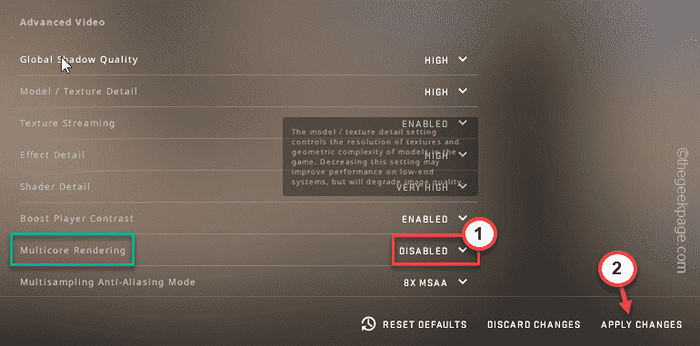
- 3030
- 487
- Lucas Bernard
Comme tout autre jeu sur votre PC, Counter-Strike: Global Offensive peut également s'écraser, se ficher au démarrage ou coincé dans un écran noir. Counter-Strike est l'un des jeux FPS à faible ressource sur le marché, il fonctionne même sur un Potato PC. Bien que CSGO soit un jeu orienté CPU, System GPU joue également un rôle important. Le problème de l'écran noir est associé aux problèmes GPU. Suivez ces solutions faciles pour résoudre le problème.
Table des matières
- Correction 1 - désactiver la compatibilité
- Correction 2 - Supprimer l'exécutable corrompu
- Correction 3 - Exécutez une vérification d'intégrité sur les fichiers CSGO
- Fix 4 - Renommer le dossier CFG
- Correction 5 - Modifier les options de lancement
- Correction 6 - Arrêtez la pré-cache partagée à la vapeur
- Correction 7 - Désinstaller le pilote d'affichage
- Fix 8 - Arrêtez le rendu multicœur
- Correction 9 - Désactiver l'overclocking
- Fix 10 - Désinstaller et réinstaller CSGO
Correction 1 - désactiver la compatibilité
Si vous exécutez le jeu en mode compatibilité pour Windows 8 ou 7, éteignez-le. CSGO est entièrement compatible avec chaque version de Windows (Windows XP ou après).
1. Vous devez trouver l'emplacement réel du Counter-Strike: Offensive mondiale jeu sur votre système.
2. Explorateur de fichiers ouvrir. Si vous savez dans quel lecteur vous l'avez installé, vous pouvez le trouver de cette façon -
SteamLibrary \ Steamapps \ Common \ Counter-Strike Global Offensive
3. Si vous ne savez pas où vous avez installé CSGO, il existe un autre moyen de le faire.
un. Ouvrez l'application Steam.
b. Allez au «BIBLIOTHÈQUE«, Où vous pouvez trouver tous vos jeux en un seul endroit.
c. Maintenant, trouvez le «Counter-Strike: Offensive mondiale"Sur la section de gauche.
d. Une fois que vous avez trouvé cela, tapez le jeu et cliquez sur le jeu "Gérer>". Ensuite, cliquez sur "Parcourir les fichiers locaux".
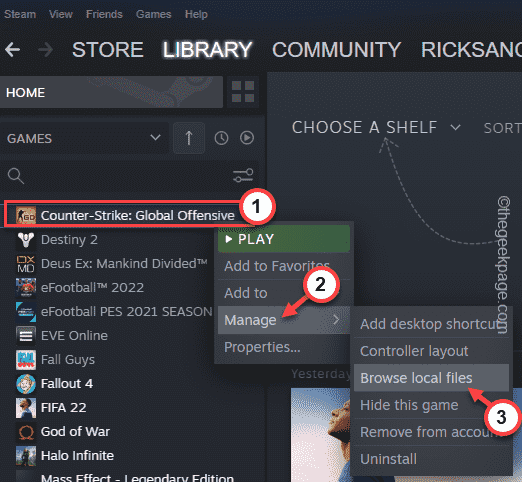
Cela vous mènera directement à l'emplacement des fichiers CSGO.
4. Cependant, vous avez atteint l'emplacement, recherchez le «csgo" application.
5. Maintenant, cliquez avec le bouton droit et cliquez sur "Propriétés".
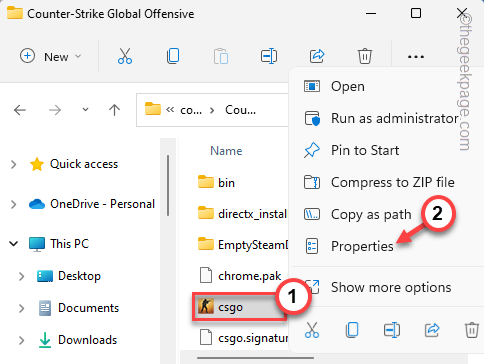
6. Dans l'écran des propriétés CSGO, rendez-vous sur le «Compatibilité»Onglet.
7. Ici, assurez-vous que vous n'avez pas contrôlé le «Exécutez ce programme en compatibilité pour:" boîte.
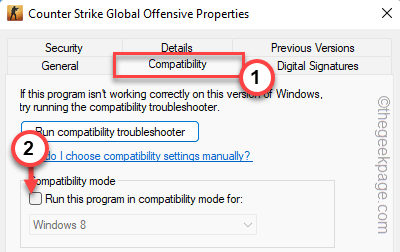
8. Enfin, cliquez simplement sur "Appliquer" et "D'ACCORD".
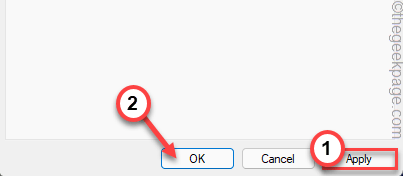
Une fois que vous avez enregistré les modifications, exécutez CSGO à l'aide de l'icône de bureau ou directement à partir de vapeur. Il n'y aura pas d'autres problèmes.
Correction 2 - Supprimer l'exécutable corrompu
Si le fichier exécutable principal lui-même est corrompu, vous pouvez supprimer cela et lancer le jeu.
1. Sur votre bureau, vous pouvez trouver l'icône CSGO.
2. Une fois que vous avez trouvé cela, sélectionner et frappe le "Supprimer«Clé de votre clavier.
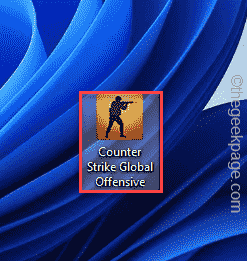
3. Supprimer uniquement le raccourci ne suffit pas. Lancez le client Steam.
4. Une fois qu'il se charge, visitez le «BIBLIOTHÈQUE". Tous vos jeux achetés sont enrôlés ici.
5. Cherchez le "Counter-Strike: Offensive mondiale"Sur la section de gauche.
6. Une fois que vous avez trouvé cela, tapez le jeu et cliquez sur le jeu "Gérer>". Ensuite, cliquez sur "Parcourir les fichiers locaux".
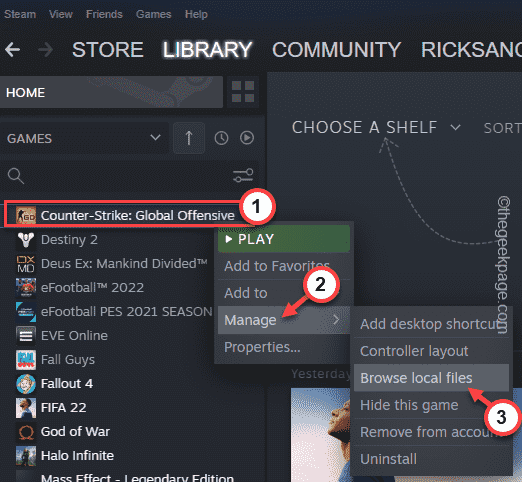
7. Cela conduit directement aux fichiers CSGO locaux sur votre ordinateur.
8. Une fois que vous êtes à cet endroit, sélectionnez le «csgo»Application et cliquez sur le poubelle icône pour le supprimer de votre ordinateur.
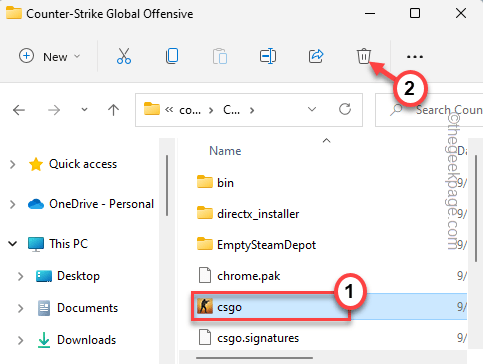
9. Revenant à la page Steam, sélectionnez le «Counter-Strike: Offensive mondiale"Game et frappe"Jouer".
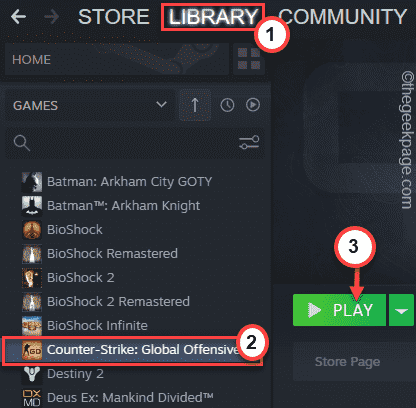
Maintenant, Steam effectuera une opération de numérisation sur les fichiers de jeu. Une fois qu'il a détecté le fichier exécutable manquant, il le reloriait simplement et l'installe au même endroit.
Tout ce processus peut prendre quelques minutes. Une fois le jeu lancé, testez si le jeu fonctionne ou non.
Correction 3 - Exécutez une vérification d'intégrité sur les fichiers CSGO
Le correctif précédent ne résout pas le problème, vous pouvez exécuter une vérification d'intégrité sur tous les fichiers et dossiers.
1. Ouvrez le client Steam sur votre ordinateur.
2. Allez au «BIBLIOTHÈQUE".
3. Ensuite, cliquez avec le bouton droit sur «Counter-Strike: Offensive mondiale"Jeu et cliquez"Propriétés".
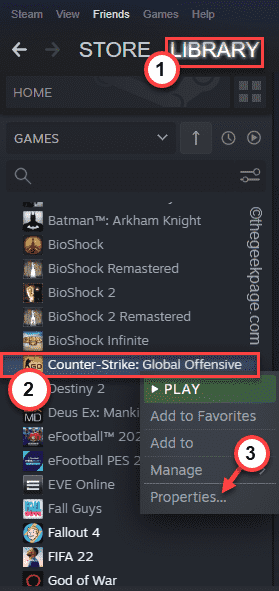
4. Si vous appuyez sur le "FICHIERS LOCAUX"Option Dans le volet gauche, vous pouvez voir plusieurs options associées aux fichiers locaux.
5. Pour vérifier les fichiers de jeu, cliquez sur "Vérifiez l'intégrité des fichiers de jeu… ".
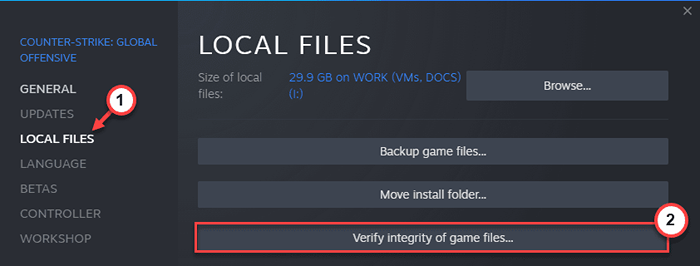
Laissez Steam scanner les fichiers de jeu et réparez tous les fichiers corrompus associés à CSGO.
Fix 4 - Renommer le dossier CFG
Si le dossier de configuration de CSGO est corrompu, vous pouvez le renommer.
1. Ouvrez le client Steam.
2. Ensuite, visitez le «BIBLIOTHÈQUE". Tous vos jeux achetés sont enrôlés ici.
3. Cherchez le "Counter-Strike: Offensive mondiale"Sur la section de gauche.
4. Une fois que vous avez trouvé cela, tapez le jeu et cliquez sur le jeu "Gérer>". Ensuite, cliquez sur "Parcourir les fichiers locaux".
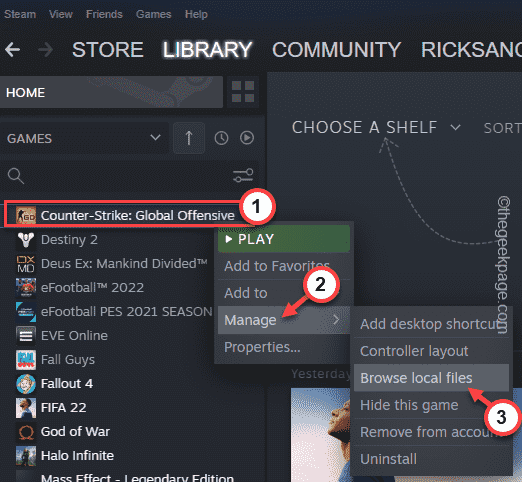
5. Maintenant, tapez deux fois le "csgo”Dossier pour l'ouvrir.
6. Ensuite, sélectionnez le "CFG”Dossier et appuyez sur le"Renommer»Icône pour le renommer de votre ordinateur.
7. Ensuite, renommez-le à «CFG.vieux".
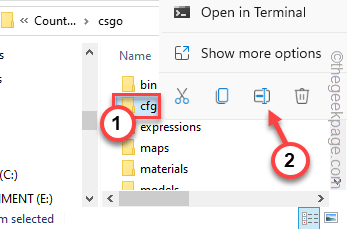
Une fois que vous avez supprimé le dossier CFG, fermez tout.
Maintenant, exécutez simplement le jeu et vérifiez. Il créera automatiquement un nouveau dossier CFG.
Correction 5 - Modifier les options de lancement
Définissez le CSGO pour s'exécuter sous des options de lancement particulières.
1. Ouvrez l'application Steam. Ensuite, allez au «BIBLIOTHÈQUE”Dans la barre de menu.
2. Cherchez le "Counter-Strike: Offensive mondiale". Ensuite, cliquez avec le bouton droit dessus et cliquez sur "Propriétés".
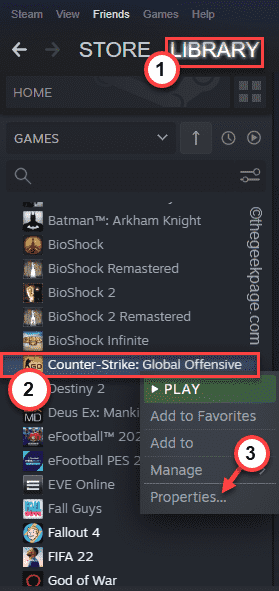
3. Maintenant, allez au «Général»Onglet.
4. Ici, vous pouvez trouver le 'OPTIONS DE LANCEMENTonglet. Il suffit de copier-coller ceci là-bas.
-autoconfig
Si vous avez plusieurs options de lancement, assurez-vous d'ajouter un espace entre eux.
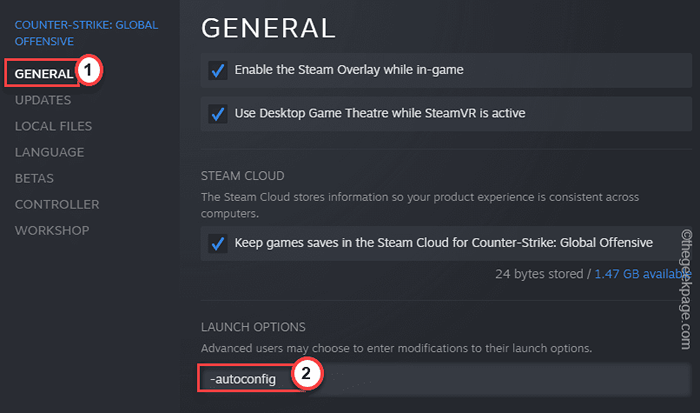
Après cela, il suffit de lancer une contre-attache sur votre ordinateur. Vous ne verrez aucun écran noir ni problème de crash.
[
NOTE -
Si le modificateur précédent ne fonctionne pas, vous pouvez coller celui-ci dans les options de lancement et exécuter le jeu.
cl_disablehtmlmotd 1
]]
Correction 6 - Arrêtez la pré-cache partagée à la vapeur
Steam crée parfois des fichiers de cache pour les jeux auxquels vous jouez le plus (comme - CSGO) sur votre PC.
1. Rouvrez le client Steam, s'il n'est pas encore ouvert.
2. Ensuite, cliquez sur le "Fumer”Option dans la barre de menu.
3. Ensuite, appuyez sur "Paramètres”Pour ouvrir la page Paramètres Steam.

4. Sur la page Paramètres Steam, cliquez sur la dernière option sur le côté gauche, "Pré-cache de shaders".
5. Maintenant, si vous regardez le volet à droite, vous pouvez trouver l'option "Activer le pré-cache Shader". Assurez-vous que vous n'avez pas contrôlé cela.
6. Après cela, cliquez sur "D'ACCORD".
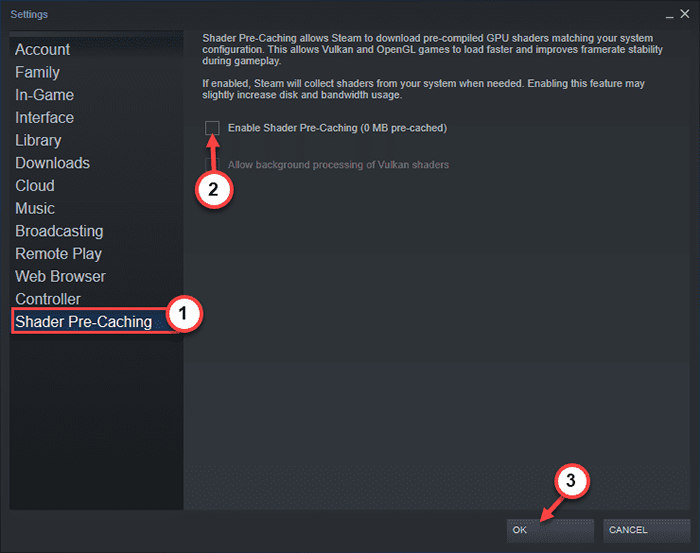
Cela désactive le pré-cache Shader. Mais, vous devez forcer la sortie de l'application Steam.
7. Fermez l'application Steam. Mais, il continue pour exécuter la vapeur en arrière-plan.
8. Maintenant, cliquez sur l'icône de la flèche vers le haut. Vous pouvez trouver le "Fumer»Icône de l'application là-bas.
9. Ensuite, cliquez avec le bouton droit sur le «Fumer"App et cliquez sur"Sortie".
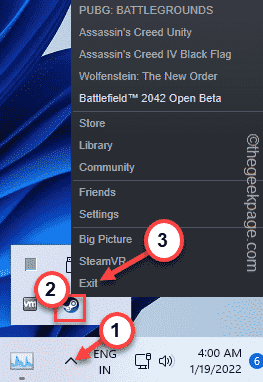
Une fois que vous avez fermé l'application, relancez-vous.
Courir le Counter-Strike: Offensive mondiale sur ton ordinateur. Cela devrait vous aider à résoudre le problème de l'écrasement, du gel ou de l'écran noir.
Correction 7 - Désinstaller le pilote d'affichage
Les anciens pilotes d'affichage corrompus peuvent causer ce problème avec le contre-attache. Essayez de le désinstaller et de l'installation de la dernière version du pilote d'affichage.
De plus, si vous avez récemment mis à jour le pilote d'affichage, désinstaller cela et réinstaller un conducteur plus ancien.
Étape 1 - Désinstaller le conducteur
1. Tenez juste le Gagner et le R Clés ensemble pour invoquer la boîte de course.
2. Alors, écrire En bas et cliquez sur "D'ACCORD".
devmgmt.MSC
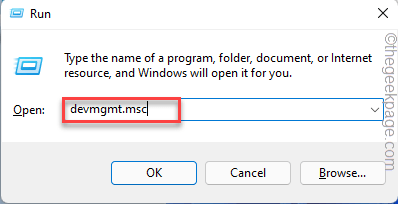
3. Lorsqu'il ouvre le gestionnaire de périphériques, recherchez le pilote d'affichage.
4. Juste, tape à droite le pilote d'affichage et appuyez sur "Dispositif unisntal".

5. Vous devez confirmer votre choix avec un autre coup sur "Désinstaller".
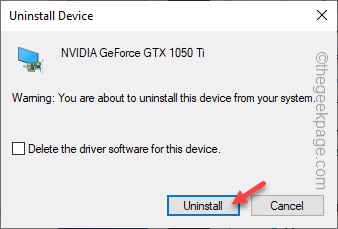
Une fois que Windows désinstalle la carte graphique, l'écran peut devenir insensible pendant quelques secondes. Mais, tout devrait aller normal après un certain temps.
Étape 2 - Téléchargez l'ancien pilote
Vous pouvez télécharger et installer l'ancien pilote avec lequel le jeu fonctionnait normalement.
1. Accédez au site officiel de Nvidia pour ouvrir la page officielle du conducteur avancé officiel.
2. Ici, vous pouvez spécifier la version du pilote d'affichage que vous souhaitez. Définissez les informations spécifiques du produit à partir des boîtes apportées .
3. Puis clique "Recherche”Pour rechercher la liste complète des pilotes d'affichage.
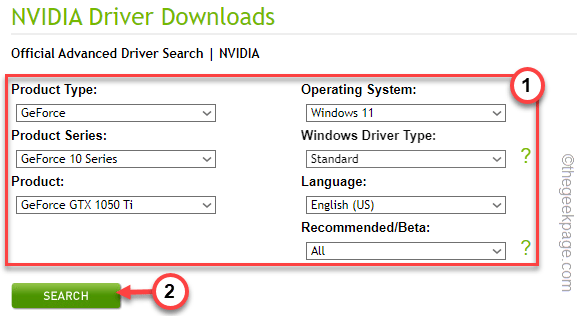
4. Ici, vous pouvez voir la liste des pilotes et leur «Date de sortie".
5. Choisissez une date de sortie où le jeu fonctionnait correctement. Ensuite, cliquez sur le pilote de jeu pour le télécharger.
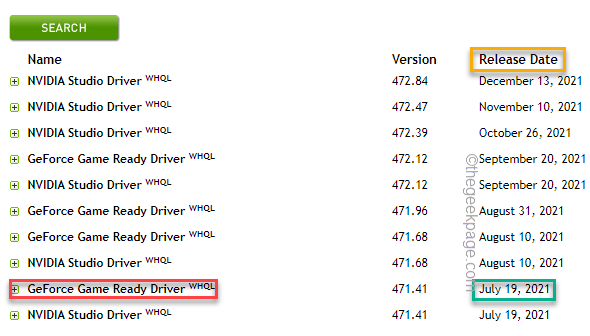
6. Une fois que vous avez défini le pilote, cliquez sur "Télécharger”Pour télécharger le package de pilote d'affichage autonome.
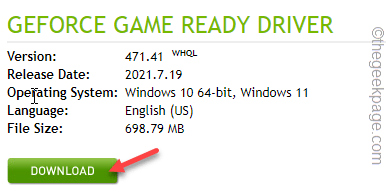
7. Lorsque vous avez téléchargé le package de mise à jour, tapez deux fois le paquet de conducteur.
Maintenant, attendez que le colis soit extrait, puis il sera installé sur votre ordinateur.
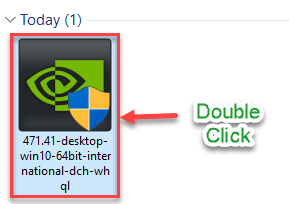
Une fois le pilote d'affichage installé, fermez tout. Alors, redémarrage ton ordinateur.
Fix 8 - Arrêtez le rendu multicœur
Le rendu multicœur augmente le FPS dans CSGO. Mais, comme CSGO n'est pas un jeu très intensif. Alors, désactivez le rendu multi-noyau.
1. Ouvrez l'application Steam à l'aide de la zone de recherche.
2. Lorsque vous avez ouvert le client Steam, dirigez-vous vers le «BIBLIOTHÈQUE”Section pour trouver tous vos jeux achetés ici.
3. Ensuite, lancez "Counter-Strike: Offensive mondiale" .
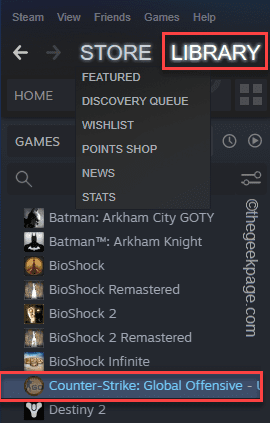
4. Une fois que le jeu se charge, allez au «Options"Dans le menu supérieur, cliquez"Vidéo«Pour y accéder.
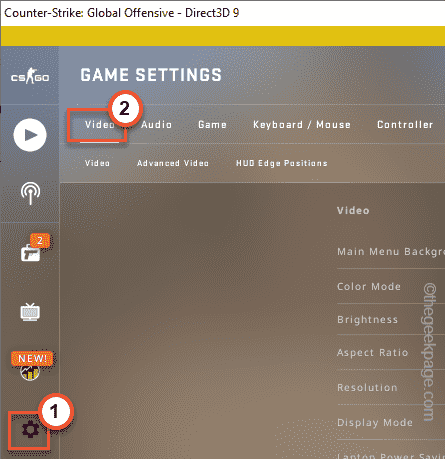
5. Ici, vous pouvez aller au «Options vidéo avancées".
6. Alors, définissez le «Rendu multiccore"Paramètres à"DÉSACTIVÉ".
7. Une fois que vous avez désactivé les paramètres de rendu multiccore, cliquez sur "APPLIQUER CHANGEMENTS"Pour appliquer le changement.
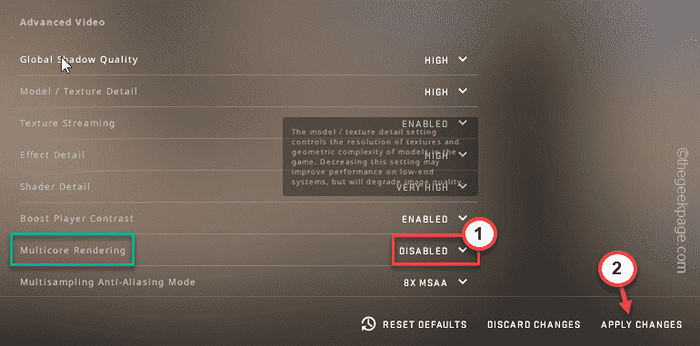
Cette modification nécessite généralement un redémarrage de jeu. Alors, quittez le CSGO et relancez le jeu. De cette façon, vous ne rencontrerez pas ces problèmes.
Correction 9 - Désactiver l'overclocking
CSGO peut planter si vous avez overclocké vos processeurs. L'overclocking vous donne plus de FPS, un avantage concurrentiel à Counter-Strike. Mais, un jeu bas de gamme comme CSGO ne nécessite pas du tout un overclocking. Cet overclocking peut en fait causer des problèmes comme des gel de jeu, des plantages, etc.
Vous pouvez désactiver la fonction d'overclocking dans le bios du système.
Mais, les utilisateurs peuvent utiliser les logiciels pour overclocker le système comme MSI Afterburner, ASUS GPU Ajuster, et AMD Overdrive. Vous devez vous débarrasser de ces applications.
1. appuie sur le Clé Windows + R Clés ensemble.
2. Ensuite, saisissez ce code UTR et cliquez sur "D'ACCORD".
appwiz.cpl
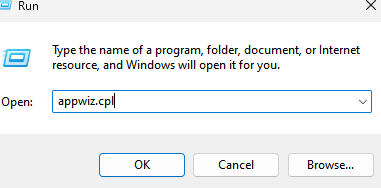
3. Lorsque la page Programmes et fonctionnalités s'ouvre, recherchez l'application d'overclocking que vous avez installée [comme- MSI Afterburner]].
4. Maintenant, cliquez avec le bouton droit sur l'application et cliquez sur "Désinstaller".
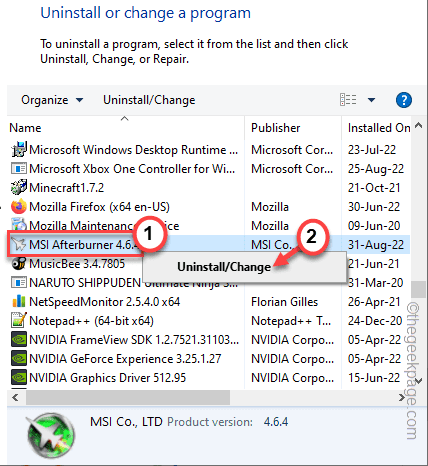
Suivez simplement les étapes qui semblent terminer le processus de désinstallation. Mais, redémarrage Votre ordinateur pour enregistrer ces modifications.
Fix 10 - Désinstaller et réinstaller CSGO
Si tout le reste échoue, vous pouvez désinstaller le contre-attache de votre appareil et le réinstaller.
1. Vous devez ouvrir le client Steam pour désinstaller le contre-étouffement: Offensive mondiale de votre appareil.
2. Alors, ouvrez le Fumer Client et visitez le «BIBLIOTHÈQUE»Pane.
3. Sur le volet gauche, recherchez le «Countre-Strike: Offensive mondiale" jeu.
4. Après cela, cliquez avec le bouton droit sur le jeu et tapez "Gérer>"Et appuyez sur"Désinstaller".
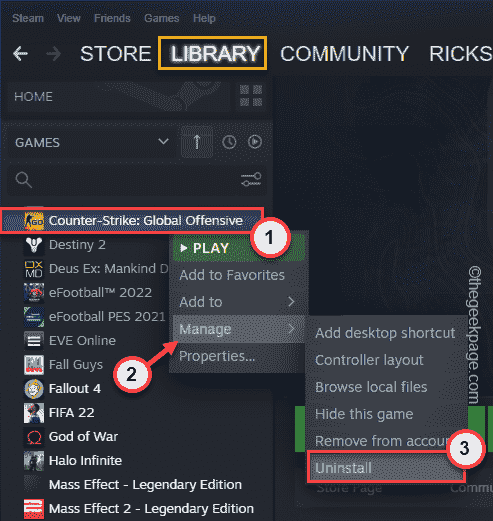
5. Quand on vous demande le message «Aimeriez-vous désinstaller Counter-Strike: Global Offensive», cliquez sur »Désinstaller".
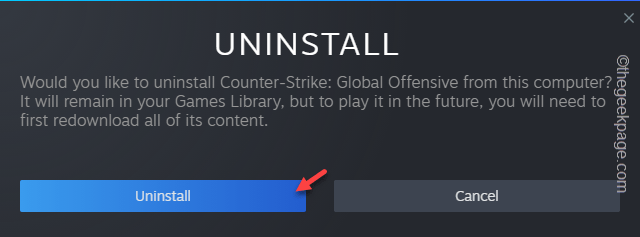
6. Une fois que CSGO est désinstallé, vous pouvez réinstaller le jeu du même endroit.
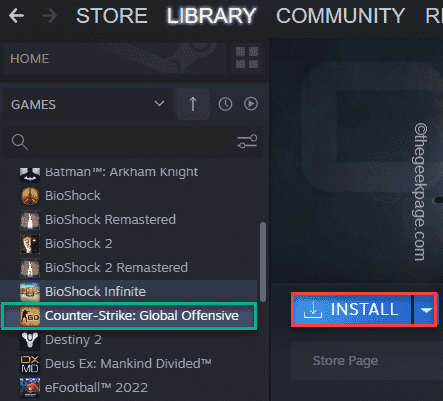
Une fois que vous avez réinstallé Counter-Strike: Offensive mondiale sur votre ordinateur, jouez au jeu et testez.
Cela aurait dû résoudre le problème.
- « Impossible de désinstaller la barre de jeu Xbox dans Windows 11 [Fix]
- Impossible de localiser une instance de vapeur en cours d'exécution dans Dayz [Fix] »

